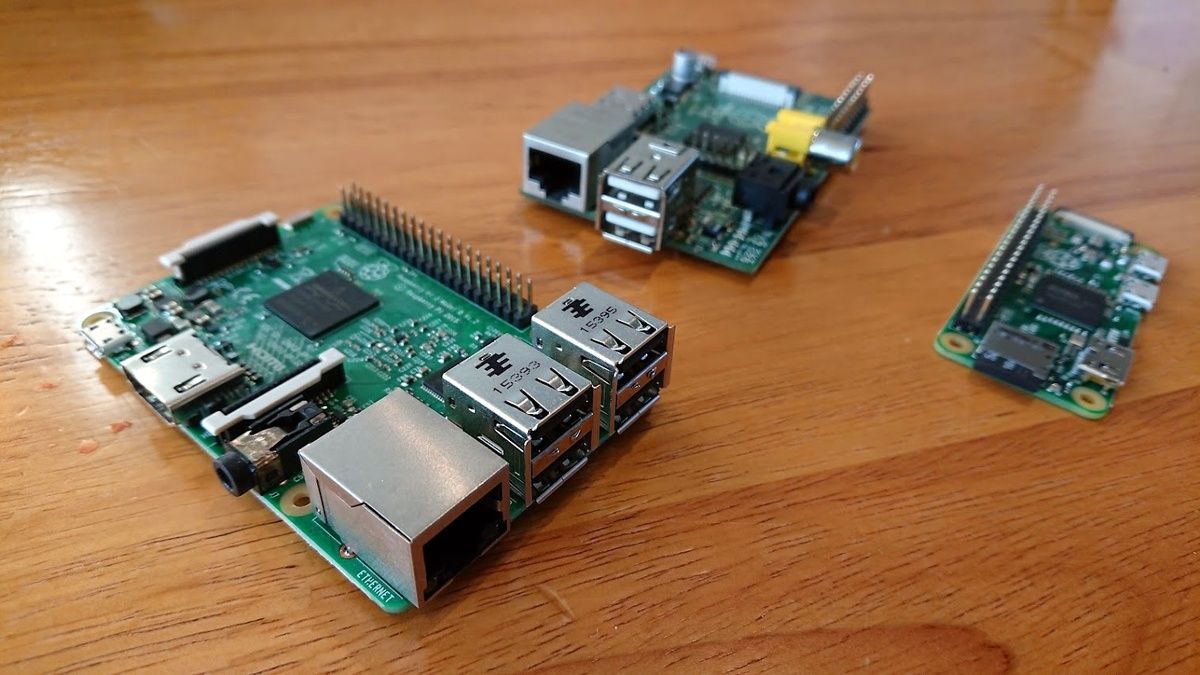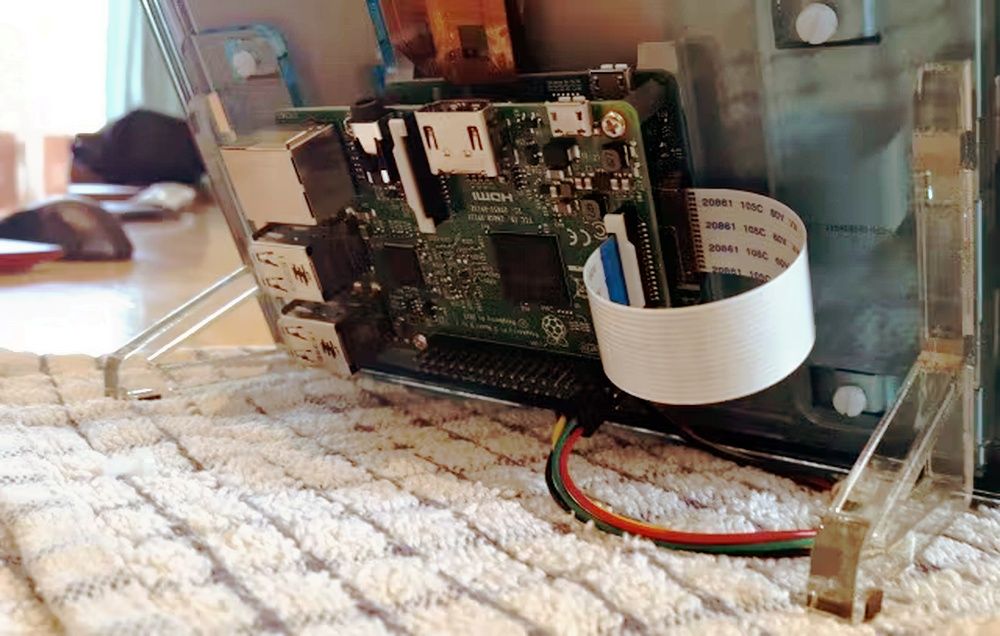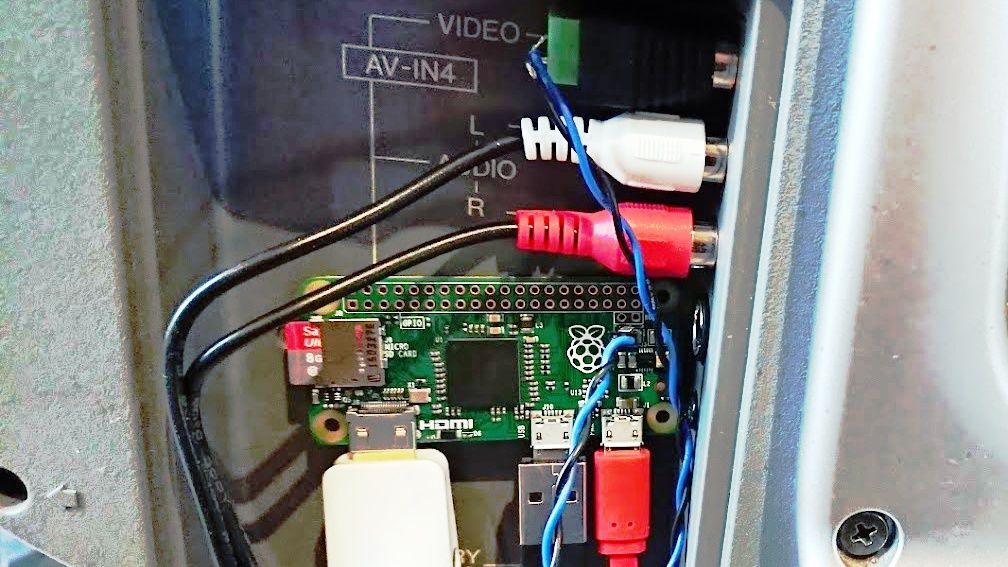در اینجا تمام راه هایی وجود دارد که می توانید Raspberry Pi خود را به تلویزیون، مانیتور یا صفحه نمایش لمسی متصل کنید.
اگر Raspberry Pi خود را به صفحه نمایش متصل می کنید، احتمالاً از HDMI استفاده می کنید. از این گذشته، این استاندارد فعلی برای اتصالات دستگاه به نمایشگر است. اما آیا می دانستید راه های مختلفی وجود دارد که می توانید Raspberry Pi خود را به مانیتور یا تلویزیون متصل کنید؟
HDMI، DSI، GPIO و گزینه های دیگر در دسترس هستند. برخی از آنها محدود به مدل های خاص Raspberry Pi هستند. برخی از آنها برای هر کامپیوتر Raspberry Pi مناسب هستند. بیایید نگاهی به تمام روشهایی که میتوانید Raspberry Pi را به تلویزیون، مانیتور یا نمایشگر فشرده متصل کنید، بیاندازیم.
1. همه Raspberry Pis دارای HDMI هستند
مگر اینکه از Raspberry Pi خود در حالت هدلس (یعنی بدون نمایشگر) استفاده کنید، به یک مانیتور نیاز دارید. یکی از مهم ترین کابل هایی که می توانید با Pi استفاده کنید یک کابل HDMI با کیفیت خوب است.
هر برد مدل A، B و Zero Raspberry Pi مجهز به کانکتور HDMI است. در نتیجه، هر کسی میتواند به راحتی دستگاه را به تلویزیون اتاق نشیمن یا هر مانیتور رومیزی مدرن دیگری متصل کند.
توجه داشته باشید که در Raspberry Pi Zero به یک آداپتور mini HDMI نیاز دارید. با این حال، این تنها نسخه ای نیست که برای استفاده از HDMI به آداپتور نیاز دارد.
2. نمایشگر دوگانه HDMI با Pi 4/400

اگر شما یک Raspberry Pi 4 یا Raspberry Pi 400 دارید (که شبیه صفحه کلید است) احتمالاً می دانید که HDMI از طریق یک یا دو پورت micro-HDMI است.
اما چرا دو پورت؟
خوب، ساده است. رایانه های Raspberry Pi 4/400 از تنظیمات نمایشگر دوگانه و حداکثر 4K با سرعت 60 فریم در ثانیه پشتیبانی می کنند. این بدان معناست که شما به راحتی می توانید از کامپیوتر کوچک به عنوان جایگزین دسکتاپ با نمایشگر دوگانه استفاده کنید.
توجه داشته باشید که هنگام استفاده از رایانه های Raspberry Pi 4 و 400 در حالت تک نمایش تنها یک خروجی کار می کند. صفحه نمایش خود را به پورت micro-HDMI نزدیک به ورودی برق USB Type-C وصل کنید.
3. صفحه نمایش لمسی را از طریق DSI وصل کنید
در حالی که HDMI ابزار واضحی برای اتصال نمایشگر به رزبری پای شماست، جایگزین های مختلفی در دسترس است. شاید محبوب ترین رابط سریال نمایشگر یا DSI باشد.
طراحی شده برای فعال کردن کنترل های لمسی، DSI یکی از ویژگی های گوشی های هوشمند و تبلت ها است و در همه مدل های Raspberry Pi A و B وجود دارد (اما نه Raspberry Pi Zero). اتصال با کابل نواری است که داده های ویدیویی را به نمایشگر و داده های لمسی را به Raspberry Pi منتقل می کند.
صفحهنمایشهای لمسی مختلف Raspberry Pi از جمله نمایشگر رسمی ۷ اینچی موجود است. اتصال این نمایشگر ساده است، اگرچه اگر دستهای بزرگتری داشته باشید، میتواند دشوار باشد. راهنمای ما برای راه اندازی صفحه لمسی Raspberry Pi دستورالعمل های کامل را در اختیار شما قرار می دهد.
4. برخی از نمایشگرهای Raspberry Pi از طریق GPIO متصل می شوند
آرایه پین ورودی/خروجی عمومی (معروف به GPIO) در Raspberry Pi میتواند سیگنالهای ویدئویی را نیز مدیریت کند. LCD های مختلف با رابط GPIO در دسترس هستند. به طور معمول، اینها نمایشگرهای کوچکتر، معمولاً 3.5 اینچی، اما با پشتیبانی از صفحه نمایش لمسی هستند.
راه اندازی نمایشگر GPIO کمی پیچیده تر از اتصال ساده دستگاه ها است. برای شروع به یک مانیتور HDMI استاندارد به همراه ماوس و صفحه کلید برای نصب درایور دستگاه نیاز دارید. (اگر تنظیمات شبکه Raspberry Pi خود را از قبل پیکربندی کرده باشید، می توانید از طریق SSH متصل شوید.) یک برد استاندارد Raspberry Pi Model B برای نصب نمایشگر به رایزرها و یک آداپتور هدر GPIO توسعه یافته نیاز دارد.
با نصب درایور نرم افزار و تنظیم صحیح جهت، آماده استفاده از نمایشگر GPIO Raspberry Pi خود خواهید بود.
توجه داشته باشید که این راه حل برای Raspberry Pi 400 بدون برد یا آداپتور GPIO مناسب نیست.
5. Raspberry Pis اصلی دارای یک پورت RCA است
Raspberry Pi اصلی که در سال 2012 منتشر شد، دارای یک پورت RCA بود. این ویدئوی کامپوزیت جایگزینی برای پورت HDMI Pi است که با تلویزیونها و نمایشگرهای قدیمیتر سازگاری دارد.
در حالی که میتوان از آداپتورهای HDMI (مانند HDMI به VGA) استفاده کرد، ویدیوهای ترکیبی روی جک RCA را میتوان به تلویزیونهای دهههای قبل متصل کرد.
بنابراین، اگر Raspberry Pi اصلی دارید، پورت RCA راه دیگری برای اتصال به نمایشگر است.
6. همه در یک صدا و تصویر: پورت TRRS
پورت RCA با Raspberry Pi B+ که در سال 2014 منتشر شد، بازنشسته شد. TRRS به “نوک، زنگ، زنگ، آستین” سه بخش اتصال دهنده تلفن اشاره دارد. (توجه داشته باشید که Raspberry Pi اصلی یک پورت 3.5 میلی متری نیز داشت، اما این فقط صوتی بود.)
Raspberry Pis از استاندارد AV TRRS به سبک CTIA، مشابه پخش کننده های MP3 قدیمی (مانند iPod، Zune) و Xbox 360 استفاده می کند. با نگاهی به کانکتور TRRS سازگار، نوک کانال سمت چپ را کنترل می کند، حلقه 1 را روی کانال راست صدا، حلقه 2 را زمین، و آستین حامل ویدئو کامپوزیت (CVBS) است.
TRRS چندین گزینه خروجی رسانه را فراهم می کند، از جمله استفاده آسان از کابل یا آداپتور TRRS به RCA.
در Raspberry Pi B+ به Raspberry Pi 3 B+، پورت TRRS بین پورت نوار CSI و پورت اترنت قرار دارد. در Raspberry Pi 4، TRRS بین پورت CSI و پورت USB 2.1 قرار دارد.
7. از تلویزیون خروجی Raspberry Pi Zero استفاده کنید
به نظر میرسد که بردهای Raspberry Pi Zero گزینههایی برای خروج ویدیو ندارند. برای مثال نه GPIO وجود دارد و نه درگاه TRRS. اما آنقدرها هم که فکر می کنید بد نیست.
برای شروع، می توانید یک آرایه پین GPIO را به بردهای Pi Zero اضافه کنید. این را می توان لحیم کاری کرد یا می توانید از هدرهای پین بدون لحیم کاری استفاده کنید. در همین حال، یک ویژگی خروجی تلویزیون نیز وجود دارد. این یک جفت نقطه تماس است که یک کابل یا جک RCA می تواند به آن وصل شود.
در Raspberry Pi Zero 1.2 و 1.3، مخاطبین تلویزیون در نزدیکی آرم Raspberry Pi یافت می شوند:
در همین حال، Raspberry Pi Zero 2 دارای دو کنتاکت در طرف مقابل درگاه mini-HDMI است:
با Raspberry Pi Zero 1.2 و 1.3، لحیم کردن یک جفت پین ساده تر است. با این حال، برای Raspberry Pi Zero 2، باید روی نقاط تماس، بدون پین، لحیم کنید.
راهنمای ما برای اتصال Raspberry Pi Zero به تلویزیون بدون HDMI مراحل کامل را ارائه می دهد.
Raspberry Pi را به هر صفحه نمایشی که دارید متصل کنید
تا به حال، باید از گزینه های مختلفی که برای اتصال Raspberry Pi به تقریباً هر صفحه نمایشی که انتخاب می کنید، آگاه باشید.
به طور خلاصه، این گزینه ها به شرح زیر است:
- HDMI
- نمایشگر دوگانه HDMI با Pi 4/400
- DSI
- GPIO
- RCA
- TRRS
- خروجی تلویزیون
این طیف گسترده ای از گزینه ها است و نشان دهنده انعطاف پذیری کامل Raspberry Pi است. ممکن است یک روز آن را به تلویزیون وصل کنید، روز بعد به یک صفحه نمایش لمسی یا حتی یک تلویزیون قدیمی با ورودی های RCA بروید.
همه اهداف از رایانه استاندارد گرفته تا مرکز رسانه تا سیستم بازی یکپارچهسازی با سیستمعامل پوشش داده شده است، و احتمالاً بیشتر از آن.